Инструкция по регистрации в Системе
advertisement
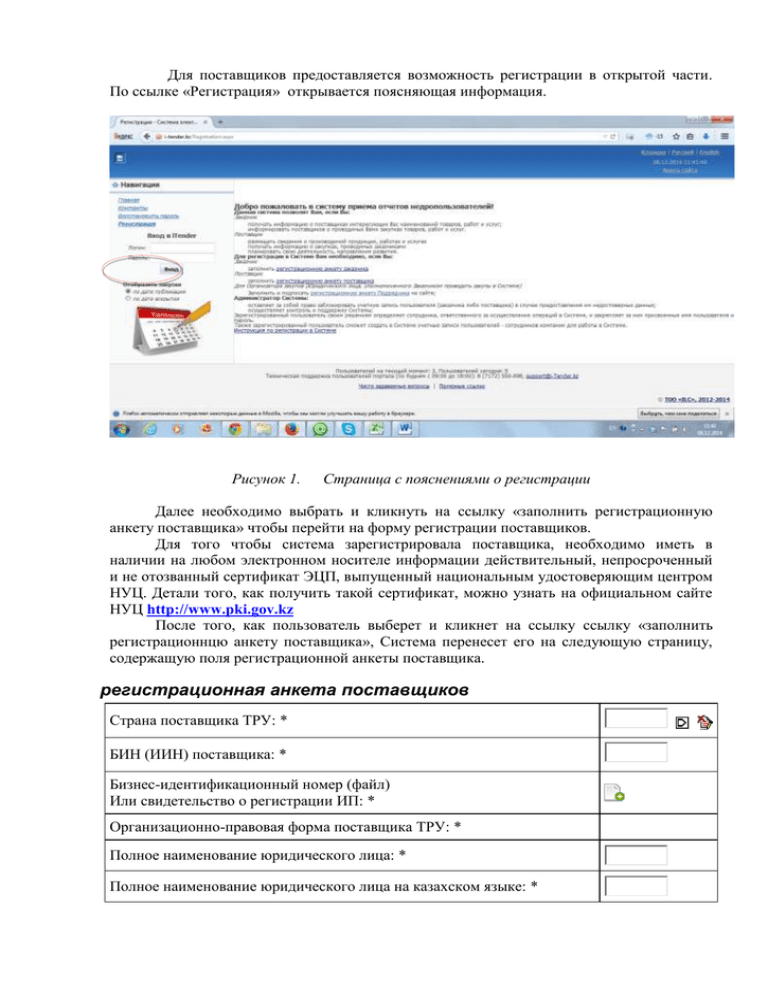
Для поставщиков предоставляется возможность регистрации в открытой части. По ссылке «Регистрация» открывается поясняющая информация. Рисунок 1. Страница с пояснениями о регистрации Далее необходимо выбрать и кликнуть на ссылку «заполнить регистрационную анкету поставщика» чтобы перейти на форму регистрации поставщиков. Для того чтобы система зарегистрировала поставщика, необходимо иметь в наличии на любом электронном носителе информации действительный, непросроченный и не отозванный сертификат ЭЦП, выпущенный национальным удостоверяющим центром НУЦ. Детали того, как получить такой сертификат, можно узнать на официальном сайте НУЦ http://www.pki.gov.kz После того, как пользователь выберет и кликнет на ссылку ссылку «заполнить регистрационнцю анкету поставщика», Система перенесет его на следующую страницу, содержащую поля регистрационной анкеты поставщика. регистрационная анкета поставщиков Страна поставщика ТРУ: * БИН (ИИН) поставщика: * Бизнес-идентификационный номер (файл) Или свидетельство о регистрации ИП: * Организационно-правовая форма поставщика ТРУ: * Полное наименование юридического лица: * Полное наименование юридического лица на казахском языке: * Населенный пункт юридической регистрации поставщика: * Адрес юридической регистрации поставщика: Микрорайон: : * Номер дома или строения: * : Номер офиса или квартиры: * Адрес юридической регистрации и фактического местонахождения совпадают: Населенный пункт фактического местонахождения поставщика: * Адрес фактического местонахождения поставщика: Микрорайон: : * Номер дома или строения: * : Номер офиса или квартиры: * Электронный адрес поставщика: * Сайт поставщика: Контактный телефон поставщика: * Факс поставщика: * Общая численность сотрудников поставщика: * Численность сотрудников поставщика - граждан РК: * Согласен с условиями предоставления услуг портала Необходимо прочитать и отметить галочкой согласие с условиями Поля, помеченные *, обязательны для заполнения проверьте правильность адреса электронной почты (e-mail). Если адрес будет введен некорректно, мы не сможем с Вами связаться! Рисунок 2. Регистрационная анкета поставщика Поля регистрационной анкеты, обязательные для заполнения, помечены красными символами *. По заполнению всех требуемых полей необходимо согласить с условиями предоставления услуг Системы, пометив соответствующую опцию на странице регистрационной анкеты поставщика. Некоторые поля не могут быть заполнены пользователем вручную, для них существуют справочники, из которых нужно выбрать значения. В таких случаях поля обозначаются графическим символом . Нажатие на него приведет к открытию в модальном диалоговом окне справочника, в котором можно будет либо выбрать, либо найти необходимое значение. Всего в регистрационной анкете доступны три справочника: Справочник стран Справочник организационно-правовой формы поставщика Справочник населенных пунктов юридической регистрации Справочник населенных пунктов фактического местонахождения поставщика Справочник адреса (юридического и фактического) Справочник типов домов адреса (корпус, блок, и т.д.) При нажатии на знак напротив страны регистрации поставщика откроется следующее модальное окно справочника стран – рисунок 3. Рисунок 3. Справочник стран Для выбора страны наберите в текстовом поле первые символы необходимой страны – ниже отобразится список стран, названия которых начинаются на введенную комбинацию символов. Для выбора необходимо теперь кликнуть на ссылку поверх названия страны в списке. При клике на ссылку, диалоговое окно справочника закроется, и название страны отобразится в соответствующем поле регистрационной анкеты. При нажатии на знак напротив населенного пункта юридической регистрации (фактического местонахождения) поставщика откроется следующее модальное окно справочника населенных пунктов согласно справочнику КАТО от агентства по статистике РК – рисунок 4. Рисунок 4. Справочник населенных пунктов юридической регистрации Вначале отобразится список, включающий области РК, город Республиканского значения – Алматы и столицу РК – Астаны. Кликнув на ссылку над названиями областей, можно продвинуться дальше по иерархии, вплоть до уровня того населенного пункта который необходимо выбрать. Если на каком-либо из этапов выбор был сделан неверно, можно вернуться назад, нажав на кнопку «Назад» в нижней части диалогового окна. Когда выбор сделан окончательно, теперь можно нажать кнопку «Сохранить» в нижней части диалогового окна, в таком случае окно закроется и выбранное значение отобразится в соответствующем поле регистрационной анкеты поставщика. После того как все поля в регистрационной анкете будут заполнены необходимо нажать на кнопку «Отправить» в нижней части страницы. Система проверит все введенные данные на форматно-логический контроль, удостоверится, что пользователь согласился с условиями предоставления услуг Системы и откроет диалоговое окно апплета для цифровой подписи введенных данных сертификатом ЭЦП. Пользователь должен иметь программное обеспечение от НУЦ (крипто-провайдер Тумар последней версии), установленное в операционную систему компьютера пользователя, также пользователь должен удостовериться, что полученные от НУЦ сертификаты установлены в конфигуратор Тумар в один из профилей. Если все эти требования соблюдены, тогда при нажатии на кнопку «Отправить» в нижней части регистрационной анкеты заказчика откроется модальное диалоговое окно, где пользователю будет предоставлен выбор местонахождения сертификата для подписи – рисунок 5. Рисунок 5. Диалоговое окно выбора местонахождения сертификата ЭЦП Необходимо указать путь к сертификату, рисунок 6. Рисунок 6. Диалоговое окно выбора местонахождения сертификата ЭЦП После чего Система отобразит второе диалоговое окно для задания пароля к файлу сертификата, рисунок 7. Рисунок 7. Диалоговое окно пароля к сертификату ЭЦП Здесь важно чтобы БИН (ИИН) в сертификате совпадал с введенным в анкету значением. Если БИН (ИИН) в сертификате не совпадает со значением, введенным в анкету, Система выдаст такое сообщение об ошибке – рисунок 8. Рисунок 8. Ошибка несоответствия БИН (ИИН) В том случае, когда срок действия сертификата истек – Система выдаст следующее сообщение об ошибке «Сертификат просрочен». В этом случае владельцу необходимо обратиться в НУЦ для получения нового сертификата. Если сертификат был отозван владельцем либо удостоверяющим центром при попытке подписать данные таким сертификатом Система выдаст сообщение «Сертификат отозван» - рисунок 9. Рисунок 9. Сообщение об ошибки недействительного сертификата В этом случае также необходимо обратиться в НУЦ для получения нового сертификата. После того как Система проверит сертификат на валидность – введенные данные будут зашифрованы с использованием этого сертификата и Система создаст новую учетную запись поставщика и перенесет пользователя на страницу успешной регистрации, где будут показаны анкета поставщика и логин и пароль для входа в систему. Также логин и пароль будут высланы на адрес электронной почты поставщика. Начиная, с этого момента пользователь может работать в закрытой части Системы, где для поставщиков доступны больше функций по работе в Системе. В дальнейшем в закрытой части поставщиков пользователь сможет изменить данные своей регистрационной анкеты, эта функция доступна в разделе Сведения о компаний ->Мои данные и выбрать «Редактировать». Для сохранения данных также потребуется использование сертификата ЭЦП.